 tutorial komputer
tutorial komputer
 pengetahuan komputer
pengetahuan komputer
 Bagaimana untuk menurunkan taraf dari Windows 11 kembali ke Windows 10? Tutorial penurunan taraf terperinci
Bagaimana untuk menurunkan taraf dari Windows 11 kembali ke Windows 10? Tutorial penurunan taraf terperinci
Bagaimana untuk menurunkan taraf dari Windows 11 kembali ke Windows 10? Tutorial penurunan taraf terperinci
Editor PHP Strawberry membawakan anda tutorial terperinci tentang mengembalikan sistem win11 kepada win10. Walaupun sistem win11 membawa banyak fungsi dan pengoptimuman baharu, bagi sesetengah pengguna, ia mungkin tidak sesuai untuk mereka atau mungkin terdapat masalah keserasian. Jika anda ingin kembali kepada sistem win10, kami akan memberikan anda langkah pengendalian yang mudah dan mudah difahami untuk membantu anda menyelesaikan proses pemulangan dengan jayanya. Sama ada anda kembali daripada versi pratonton win11 atau versi rasmi, tutorial ini terpakai dan membolehkan anda kembali ke sistem win10 yang biasa. Seterusnya, mari kita lihat tutorial pemulangan khusus!
Kaedah terperinci untuk mengembalikan sistem win11 kepada win10
1 Pertama, klik pada menu mula dan cari tetapan di dalamnya.
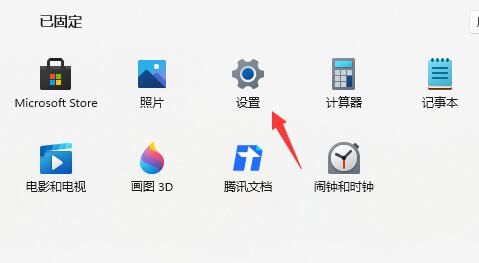
2. Dalam panel tetapan, kita boleh mencari Kemas Kini Windows.

3. Dalam Windows Update, klik Advanced Options di bawah More Options di sebelah kanan.

4 Akhirnya, cari pemulihan di dalamnya dan klik Return untuk kembali ke win10.

5 Kemudian klik Return yang muncul di sebelah kanan versi sistem windows sejarah.
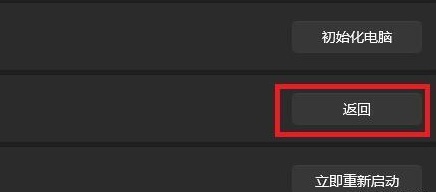
6. Anda boleh memilih sebab untuk kembali nanti. Jika anda tidak memilih, anda boleh melangkaunya terus.
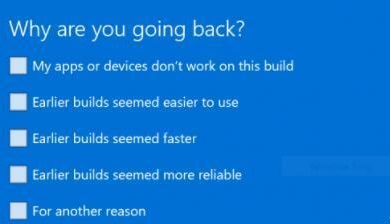
7 Akan ada beberapa peringatan di penghujung. Selepas membaca, tunggu sebentar sebelum kembali ke sistem win10.
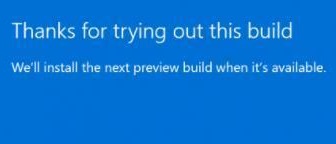
Jika anda tidak dapat mengembalikan sistem kepada win10, anda boleh memuat turun imej sistem win10 dan memasangnya semula melalui kaedah pemasangan cakera USB. Adalah disyorkan untuk memuat turun versi tulen sistem.
Cadangan 1: Win10 22H2 Universal Pure Edition System 64-bit V2023
Win10 22H2 Universal Pure Edition System 64-bit V2023 telah dinaik taraf melalui kesederhanaan universal ini, menambah sistem pemacu yang terkini. kelajuan pemasangan pantas, dan pengoptimuman Operasi yang sempurna, stabil, pengaktifan automatik dan ciri-ciri lain. Pelan pengoptimuman terkini mengoptimumkan sistem dan melarang permulaan perkhidmatan yang tidak diperlukan. Pengguna boleh menikmati pengalaman operasi yang lebih baik. . dan pemandu yang sepadan. Sistem ini masih mengekalkan ciri dan komponen asal Microsoft. Setelah pemasangan selesai, pengaktifan hak digital benar akan selesai secara automatik dan kebenaran yang sepadan akan diberikan.

Recommendation 3: Win10 Versi Terkini 22H2 Muat turun V2023
win10 Versi Terkini 22H2 adalah sistem pemasangan yang sangat mudah digunakan dan memasang pemacu perkakasan yang sepadan. Mudah dipasang pada kedua-dua PC dan komputer meja. Memuat turun versi terkini win10 22H2 boleh memberi anda pengalaman yang berbeza Jika anda ingin mengalaminya, anda boleh memuat turunnya dan mencubanya.

Atas ialah kandungan terperinci Bagaimana untuk menurunkan taraf dari Windows 11 kembali ke Windows 10? Tutorial penurunan taraf terperinci. Untuk maklumat lanjut, sila ikut artikel berkaitan lain di laman web China PHP!

Alat AI Hot

Undresser.AI Undress
Apl berkuasa AI untuk mencipta foto bogel yang realistik

AI Clothes Remover
Alat AI dalam talian untuk mengeluarkan pakaian daripada foto.

Undress AI Tool
Gambar buka pakaian secara percuma

Clothoff.io
Penyingkiran pakaian AI

Video Face Swap
Tukar muka dalam mana-mana video dengan mudah menggunakan alat tukar muka AI percuma kami!

Artikel Panas

Alat panas

Notepad++7.3.1
Editor kod yang mudah digunakan dan percuma

SublimeText3 versi Cina
Versi Cina, sangat mudah digunakan

Hantar Studio 13.0.1
Persekitaran pembangunan bersepadu PHP yang berkuasa

Dreamweaver CS6
Alat pembangunan web visual

SublimeText3 versi Mac
Perisian penyuntingan kod peringkat Tuhan (SublimeText3)

Topik panas
 1391
1391
 52
52
 Pemulihan Sistem menggesa bahawa anda mesti mendayakan perlindungan sistem pada pemacu ini
Jun 19, 2024 pm 12:23 PM
Pemulihan Sistem menggesa bahawa anda mesti mendayakan perlindungan sistem pada pemacu ini
Jun 19, 2024 pm 12:23 PM
Komputer mempunyai titik pemulihan dan apabila sistem dipulihkan, ia menggesa "Anda mesti mendayakan perlindungan sistem pada pemacu ini Ini biasanya bermakna fungsi perlindungan sistem tidak dihidupkan." Perlindungan sistem ialah ciri yang disediakan oleh sistem pengendalian Windows yang boleh mencipta titik pemulihan sistem untuk menyandarkan fail dan tetapan sistem. Dengan cara itu, jika berlaku masalah, anda boleh kembali ke keadaan sebelumnya. Apabila sistem gagal dan anda tidak boleh memasuki desktop untuk memulakannya, anda hanya boleh mencuba kaedah berikut: Penyelesaian Masalah-Pilihan Lanjutan-Perintah Prompt Perintah 1 netstartvssrstrui.exe/offline:C:\windows=active Perintah 2 cd%windir%\ system32 \configrenSYSTEMsy
 Apakah yang perlu saya lakukan jika win10 tidak menukar antara muka log masuk Win10 tidak mempunyai pilihan untuk menukar pengguna
Jun 25, 2024 pm 05:21 PM
Apakah yang perlu saya lakukan jika win10 tidak menukar antara muka log masuk Win10 tidak mempunyai pilihan untuk menukar pengguna
Jun 25, 2024 pm 05:21 PM
Masalah yang mungkin dihadapi oleh pengguna Windows 10 ialah mereka tidak dapat mencari pilihan pengguna suis pada antara muka log masuk Jadi apakah yang perlu saya lakukan jika tiada pilihan pengguna suis pada antara muka log masuk win10? Biarkan laman web ini memberi pengguna penjelasan terperinci tentang masalah tidak menukar pilihan pengguna dalam antara muka log masuk win10. Penyelesaian terperinci kepada masalah menukar pilihan pengguna pada antara muka log masuk win10: Semak tetapan akaun pengguna: Pertama, pastikan anda mempunyai berbilang akaun pengguna pada komputer anda dan akaun ini didayakan. Anda boleh menyemak dan mendayakan akaun dengan mengikuti langkah berikut: a. Tekan kekunci Win+I untuk membuka Tetapan dan pilih "Akaun". b. Pilih "Keluarga & Lain-lain" atau &ld dalam bar navigasi kiri
 Windows tidak boleh memulakan Ralat perkhidmatan Audio Windows 0x80070005
Jun 19, 2024 pm 01:08 PM
Windows tidak boleh memulakan Ralat perkhidmatan Audio Windows 0x80070005
Jun 19, 2024 pm 01:08 PM
Komputer lelaki itu muncul: Windows tidak boleh memulakan perkhidmatan WindowsAudio (terletak pada komputer tempatan). Ralat 0x8007005: Akses ditolak. Keadaan ini biasanya disebabkan oleh kebenaran pengguna Anda boleh mencuba kaedah berikut untuk membetulkannya. Kaedah 1: Ubah suai pendaftaran untuk menambah kebenaran melalui pemprosesan kelompok, buat dokumen teks baharu pada desktop, simpannya sebagai .bat dan klik kanan pentadbir untuk pergi jauh. Echo ===========================EchoProcessingRegistryPermission.Sila tunggu...Echo================ == ========subinacl/subkey
 Apa yang perlu dilakukan jika Pengurus Tugas Win10 ranap Bagaimana untuk membetulkan ranap Pengurus Tugas Win10?
Jun 25, 2024 pm 04:31 PM
Apa yang perlu dilakukan jika Pengurus Tugas Win10 ranap Bagaimana untuk membetulkan ranap Pengurus Tugas Win10?
Jun 25, 2024 pm 04:31 PM
Hello semua, pernahkah anda menghadapi situasi di mana Windows 10 Task Manager terus ranap? Fungsi ini banyak membantu kami, membolehkan kami melihat semua tugas yang dijalankan dengan cepat, yang sangat mudah digunakan, bukan? Walau bagaimanapun, beberapa rakan mengatakan bahawa mereka menghadapi masalah ini dan tidak tahu cara menyelesaikannya, jadi izinkan saya berkongsi dengan anda penyelesaian khusus! Penyelesaian kepada ranap Pengurus Tugas Win10 1. Pertama, tekan dan tahan kekunci "Win" + "R" pada papan kekunci untuk membuka Run, masukkan "regedit" dan tekan kekunci Enter. 2. Kembangkan folder dan cari "HKEY_CURRENT_USERSoftwareMicros
 Apakah yang perlu saya lakukan jika kata laluan Win10 saya tidak memenuhi keperluan dasar kata laluan Apa yang perlu dilakukan jika kata laluan komputer saya tidak memenuhi keperluan dasar?
Jun 25, 2024 pm 04:59 PM
Apakah yang perlu saya lakukan jika kata laluan Win10 saya tidak memenuhi keperluan dasar kata laluan Apa yang perlu dilakukan jika kata laluan komputer saya tidak memenuhi keperluan dasar?
Jun 25, 2024 pm 04:59 PM
Dalam sistem Windows 10, dasar kata laluan ialah satu set peraturan keselamatan untuk memastikan kata laluan yang ditetapkan oleh pengguna memenuhi keperluan kekuatan dan kerumitan tertentu Jika sistem menggesa bahawa kata laluan anda tidak memenuhi keperluan dasar kata laluan, ini biasanya bermakna anda kata laluan tidak memenuhi keperluan yang ditetapkan oleh piawaian Microsoft untuk kerumitan, panjang atau jenis aksara, jadi bagaimana ini boleh dielakkan? Pengguna boleh terus mencari dasar kata laluan di bawah dasar komputer tempatan untuk melaksanakan operasi. Mari lihat di bawah. Penyelesaian yang tidak mematuhi spesifikasi dasar kata laluan: Tukar panjang kata laluan: Mengikut keperluan dasar kata laluan, kami boleh cuba meningkatkan panjang kata laluan, seperti menukar kata laluan 6 digit asal kepada 8 digit atau lebih lama. Tambah aksara khas: Dasar kata laluan selalunya memerlukan kemasukan aksara khas seperti @, #, $, dsb. saya
 Windows menjeda kemas kini secara kekal, Windows mematikan kemas kini automatik
Jun 18, 2024 pm 07:04 PM
Windows menjeda kemas kini secara kekal, Windows mematikan kemas kini automatik
Jun 18, 2024 pm 07:04 PM
Kemas kini Windows mungkin menyebabkan beberapa masalah berikut: 1. Isu keserasian: Sesetengah aplikasi, pemacu atau peranti perkakasan mungkin tidak serasi dengan kemas kini Windows baharu, menyebabkan ia tidak berfungsi dengan betul atau ranap. 2. Isu prestasi: Kadangkala, kemas kini Windows boleh menyebabkan sistem menjadi lebih perlahan atau mengalami kemerosotan prestasi. Ini mungkin disebabkan oleh ciri baharu atau penambahbaikan yang memerlukan lebih banyak sumber untuk dijalankan. 3. Isu kestabilan sistem: Sesetengah pengguna melaporkan bahawa selepas memasang kemas kini Windows, sistem mungkin mengalami ranap yang tidak dijangka atau ralat skrin biru. 4. Kehilangan data: Dalam kes yang jarang berlaku, kemas kini Windows boleh menyebabkan kehilangan data atau kerosakan fail. Inilah sebabnya sebelum membuat sebarang kemas kini penting, sandarkan anda
 Pengoptimuman privasi Windows, tetapan privasi sistem Win10/11, melindungi keselamatan maklumat peribadi
Jun 18, 2024 pm 08:55 PM
Pengoptimuman privasi Windows, tetapan privasi sistem Win10/11, melindungi keselamatan maklumat peribadi
Jun 18, 2024 pm 08:55 PM
Dari tapak web rasmi Microsoft, buat dokumen teks baharu pada desktop, simpannya sebagai "Pengoptimuman Privasi.reg", klik kanan dan cantumkan. WindowsRegistryEditorVersion5.00;Matikan ujian aktiviti Penunjuk Status Ketersambungan Rangkaian Windows[HKEY_LOCAL_MACHINE\SOFTWARE\Policies\Microsoft\Windows\NetworkConnectivityStatusIndicator]"NoActiveProbe"=dword:00000001;Matikan peta YLOCA muat turun dan kemas kini automatik
 Pusat Keselamatan Windows dibuka kosong, Defender kosong dan tiada paparan
Jun 18, 2024 pm 08:32 PM
Pusat Keselamatan Windows dibuka kosong, Defender kosong dan tiada paparan
Jun 18, 2024 pm 08:32 PM
Rakan perlu memuat turun perisian tertentu, tetapi sebaik sahaja ia dimuat turun, ia disemak, dibunuh dan diasingkan oleh Windows Defender Perisian hijau jenis ini sebenarnya tidak toksik, tetapi ia belum ditandatangani dan diperakui oleh Microsoft. jadi ia akan rosak secara tidak sengaja oleh perisian anti-virus. Buka Pusat Keselamatan Windows Defender untuk mematikan perlindungan masa nyata, dan mendapati halaman itu kosong selepas membukanya Jika anda tidak boleh membukanya, anda tidak boleh menutup Windows Defender, memasuki gelung tak terhingga. perisian anti-virus pihak Perisian anti-virus akan menutup Windows Defender secara automatik, jadi anda boleh Melakukan tetapan senarai putih pada perisian antivirus pihak ketiga. Walau bagaimanapun, sesetengah rakan tidak mahu menggunakan perisian anti-virus pihak ketiga, jadi bagaimana untuk menyelesaikan Windows Defender?



